Co je ICMP ?
ICMP nebo Internet Control Message Protocol je Internet nebo Síť protokol vrstvy. Obecně se používá ke kontrole dosažitelnosti hostitele nebo routeru v síti.
Kdo používá ICMP?
Ping nebo traceroute používá jako vnitřní protokol ICMP. Ping používá ke kontrole, zda je cílový hostitel dosažitelný nebo ne, požadavek na odezvu ICMP a odpovědi ICMP na odezvu.
Druhy paketů ICMP?
Obecně dva typy paketů ICMP
- ICMP echo request messages.
- ICMP echo response messages.
Jak získat paket ICMP ve Wiresharku?
Krok 1: Můžeme použít nástroj ping k získání požadavku ICMP a odpovědi.
Krok 2: Otevřete příkazový řádek nebo terminál v systému Windows nebo Linux.
Krok 3: Spusťte Wireshark.
Krok 4: Spusťte pod příkaz
ping www.Google.comUjistěte se, že máte připojení k internetu, jinak bude ping selhatJ. Tady je snímek úspěšného příkazu ping do Googlu. Vidíme ztrátu 0%. To znamená, že pakety požadavků ICMP = pakety odpovědí ICMP.
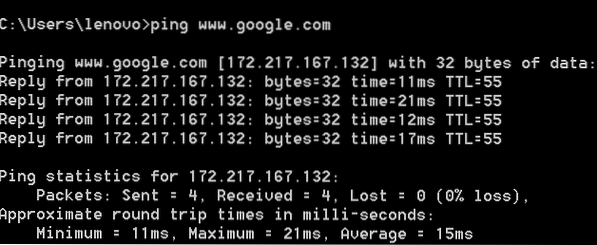
Zde jsou další podrobnosti:
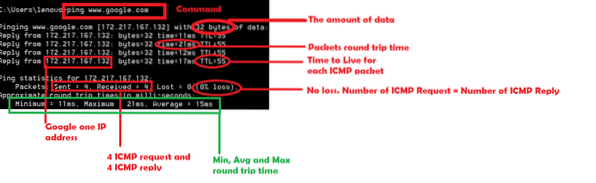
V tomto případě ping na web Google. Místo toho můžeme také provést ping na ip adresu.
NEBO
ping 192.168.1.1 [Toto je moje IP adresa routeru]
Tady je úspěšný ping na můj router
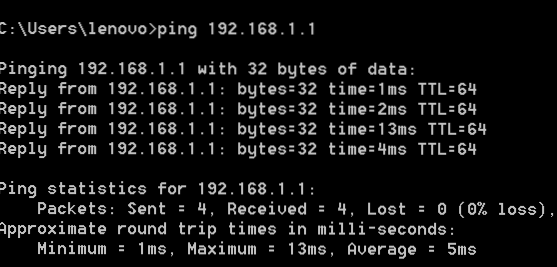
Krok 5: Zastavte Wireshark a vložte „ICMP“ jako filtr do Wireshark.
Analýza na ICMP:
Podívejme se, co se děje ve Wiresharku, když pingujeme na Google nebo 192.168.1.1.
Zde jsou pakety požadavků a odpovědí ICMP pro Google ping.
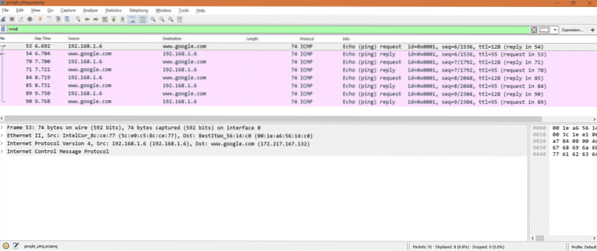
Poznámka: Musíme dát filtr 'icmp', protože nás zajímají pouze ICMP pakety.
Číslo požadavku ICMP: Ze zachycení vidíme, že existují 4 pakety požadavků ICMP.
Zkontrolujte označené balíčky.
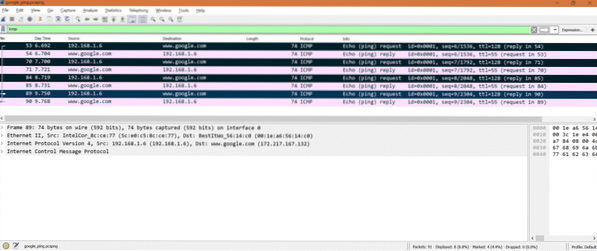
Počet odpovědí ICMP: Ze zachycení vidíme, že existují 4 pakety odpovědí ICMP.
Zkontrolujte označené balíčky.
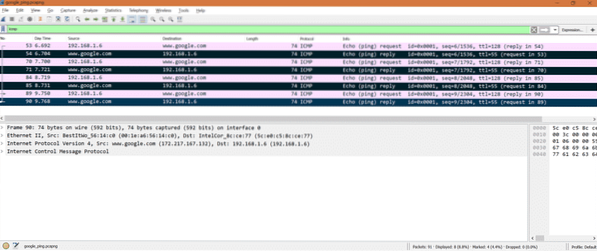
Žádost ICMP:
Nyní vyberte paket požadavku ICMP ve Wiresharku a podívejte se do vrstvy IPv4.
Jelikož se jedná o paket požadavků ICMP, můžeme vidět zdrojovou IP jako IP adresu mého systému a cílovou IP jako jednu IP adresu Google. Také IP vrstva zmínila protokol jako ICMP.
Zde je snímek obrazovky
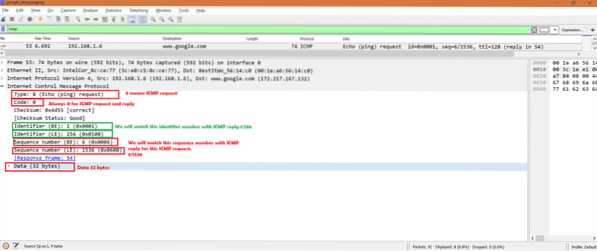
Nyní pro stejný paket vyberte část ICMP ve Wireshark.
Níže můžeme vidět důležitá pole:
Typ: 8 [Znamená jeho požadavek ICMP]Kód: 0 [vždy 0 pro pakety ICMP]
Identifikátor (BE): 1
Identifikátor (LE): 256
Pořadové číslo (BE): 6
Pořadové číslo (LE): 1536
* BE -> Big Endian
* LE -> Malý Endian
Data -> Data přítomná v paketu ICMP.
Zde je snímek obrazovky
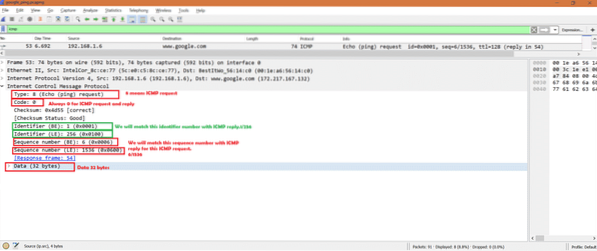
Odpověď ICMP:
Nyní vyberte balíček odpovědí ICMP ve Wiresharku a podívejte se do vrstvy IPv4.
Jelikož se jedná o paket odpovědí ICMP, můžeme vidět cílovou IP jako IP adresu mého systému a zdrojovou IP jako jednu IP adresu Google. Také IP vrstva zmínila protokol jako ICMP.
Zde je snímek obrazovky
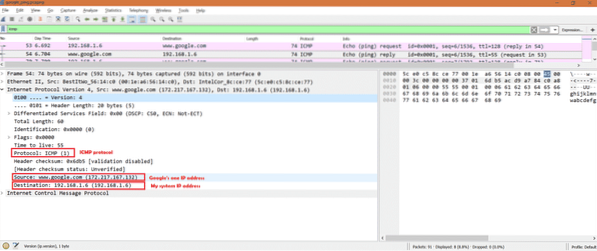
Nyní pro stejný paket vyberte část ICMP ve Wireshark.
Níže můžeme vidět důležitá pole:
Typ: 0 [Znamená odpověď ICMP]Kód: 0 [vždy 0 pro pakety ICMP]
Identifikátor (BE): 1
Identifikátor (LE): 256
Pořadové číslo (BE): 6
Pořadové číslo (LE): 1536
* BE -> Big Endian
* LE -> Malý Endian
Data -> Data přítomná v paketu ICMP.
Zde je snímek obrazovky

Nyní se podívejme na obrázek vedle sebe požadavek ICMP a odpověď ICMP.
* Červená znamená, že je to jiné
* Zelená znamená, že je to stejné.
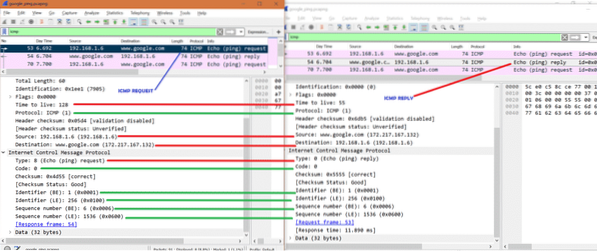
Zvláštní pozorování:
Pojďme se podívat na Identifikace pole uvnitř IPv4 .Uvidíme něco zajímavého.
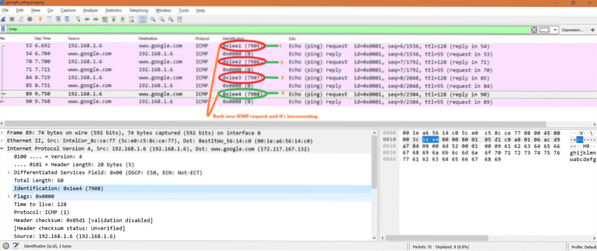
Co se stane, pokud nelze získat adresu IP:
Pojďme ping na nějakou IP adresu, která není přístupná. Uvidíme tedy níže uvedený výstup.
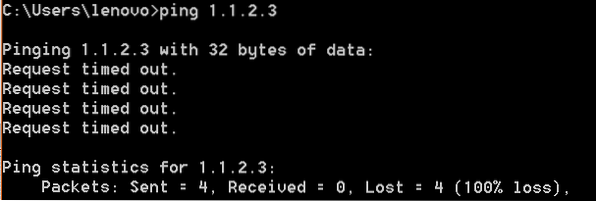
Tady je snímek pro Wireshark

To znamená, že jsme neobdrželi žádnou odpověď ICMP na žádný požadavek ICMP.
Jednoduchý závěr:
Pokud tedy chceme zkontrolovat, zda je jakákoli adresa IP nebo web dosažitelný, či nikoli, můžeme použít ping nebo traceroute které interně používají protokol ICMP.
Rychlý odkaz:
Pokud vás zajímají další typy ICMP, následujte níže uvedený odkaz
https: // en.wikipedia.org / wiki / Internet_Control_Message_Protocol
 Phenquestions
Phenquestions


